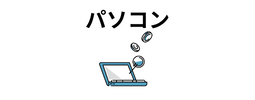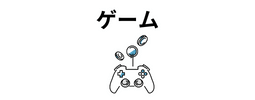パソコンモニターはswitchにも最適です。
ただしswitchに適したモニター選びを把握することはとても大切です。
理由として3つあります。
モニター選びを知ることで
- コスパの良いモニターを選べる
- ゲームに適した出力端子が分かる
- 自身でモニターの必要な性能が判断できる
ゲーミングモニターはTV以上の画質が期待できます。
TVと比較してモニターをおすすめするポイントがこちらです。
おすすめポイント
- 暗いところも明るく補正される=VODにも最適
- テレビよりもコスパがいい
- 残像感がない
switchモニターを購入するうえで、チェックするポイントがあります。
以下のポイントをおさえないと、オーバースペックのモニターを購入してしまいます。

switch用モニターを選ぶうえで以下の3点を必ずチェックしてください。
チェックポイント
- 最低リフレッシュレート60Hz
- HDMIポートがある
(パソコンとあわせて使うなら2ポートあると望ましい) - 4Kはオーバースペック
(フルハイビジョンで可能)
ポイントを深堀りしながら、おすすめの商品を紹介します。

Amazonセールの対象にもなりやすく、15,000円代で購入できるときもあります
本記事ではここを解説
- switchモニターの選び方
- おすすめのswitchゲームモニター3選
- あわせて購入したいswitch周辺機器
switchモニターの選び方
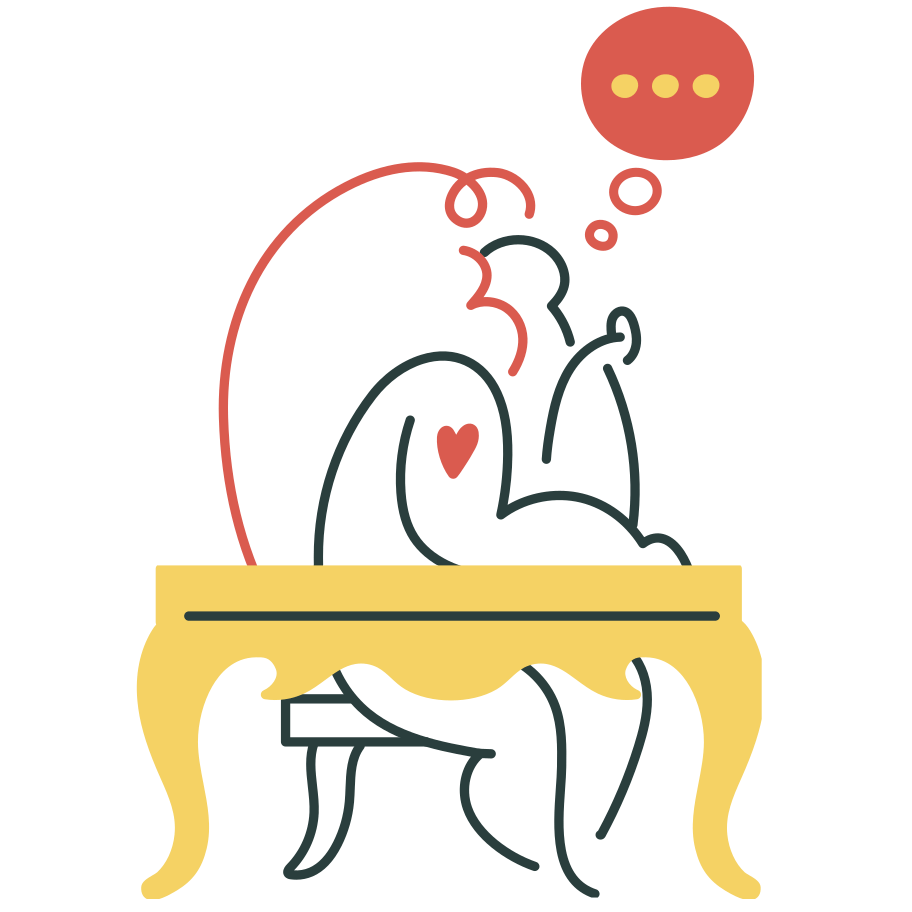
本記事では以下のポイントを深堀りします。
チェックポイント
- 適正なモニター画面の大きさ
- モニター必要な出力端子
- モニタースタンド
(モニターアームを使用しない場合) - 応答速度
- リフレッシュレート
応答速度とリフレッシュレートは必ず把握しておきましょう。
応答速度とリフレッシュレートを把握することで
ゲームを快適に楽しむことができます。
それでは解説していきます。

モニター台もあわせて活用すると
自然と目線の高さにあって、肩こりなく快適さが生まれます。
デスクまわりもすっきりするので、あわせて購入しておきたいですね。

モニター画面の大きさ
モニターの大きさは21.5インチあたりがおすすめです。
デスク上でゲームをする場合、モニターとの距離が近くなるからです。
画面が大きいと、ゲーム中に酔うことがあります。
デスクの奥行きがない場合、21.5インチを選ぶのがおすすめです。

出力端子の数・種類
モニターを購入するメリットに直結するほど、大切なポイントになります。
出力端子が多いほど周辺機器だけでなく
モニターライトを据え付けたり快適になるからです。
わたしの場合、パソコンと並べて使用するので
最低でもHDMIが2つ接続できるか必ずチェックします。
モニタースタンド
(モニターアームを使用しない場合)
付属のモニタースタンドによってデスクの奥行きを占領します。
switchも付近に置くので、チェックしておきたいポイントです
形状によっては奥行きが15㎝ほどあるので
一般的な学習デスクの場合、半分ほど占領してしまいます。
設置して窮屈な思いをしないために
あらかじめデスク上を実寸しましょう。

こちらも一緒に購入するのがおすすめ
縦置きも可能で、デスクワークにも最適です。
高さ調整も簡単で、目線の高さに合わやすいのがポイントです。
応答速度とリフレッシュレート
switchでゲームするうえで、必要な応答速度とリフレッシュレートは以下になります。
チェックポイント
- 応答速度:5ms以下
(1ms以下はフォートナイトなどバトルロワイアル向け) - リフレッシュレート:60H
リフレッシュレートはswitchの場合、60Hzまでしか出力されません。
コストをおさえるのであれば
100Hz以下のモニターから検討するのがおすすめです。
パソコンゲームやPS5もあわせてやる場合
リフレッシュレートが144Hz以上のモニターを選びましょう

おすすめのゲーミングモニター3選
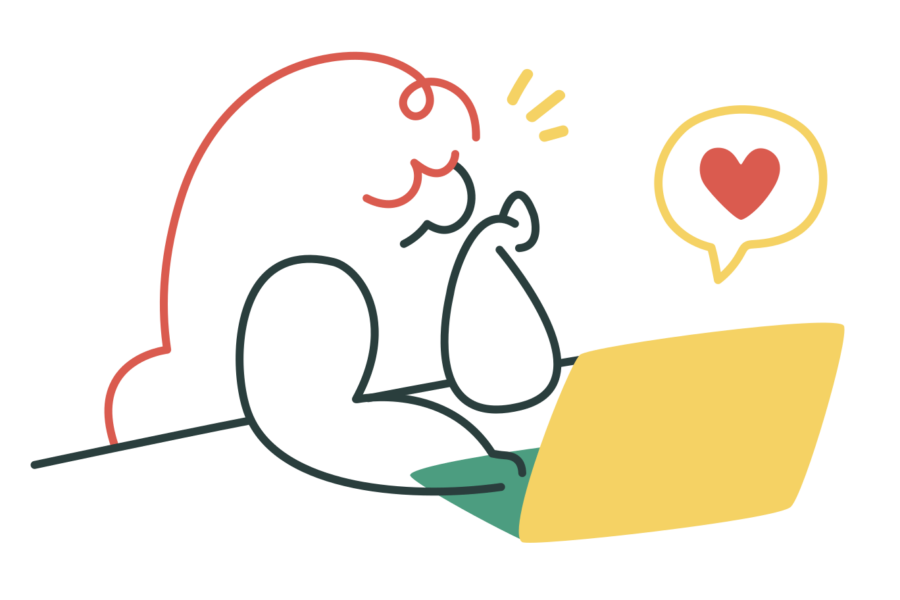
本記事では、以下のポイントを元に3つ紹介します。
紹介するポイント
- 価格帯:20,000円前後の価格帯
- スタンドの形状:奥行20㎝以下
- 画面サイズ:デスク上を想定して、24インチ以下
(商品ページでサイズ選択可能)

Dell S2421H 23.8インチ モニター
おすすめポイント
- 奥行き15㎝ほどでデスクを占領しない
- 付属スタンドが縦横自由調整可能
- 23.8インチでデスクにぴったり
奥行きをとらず、スタイリッシュで定評のあるパソコンモニターです。
ケーブルもスタンド裏に一か所にまとめることができます。
デスク周りがごちゃごちゃせず、ゆとりをもってswitchを隣に置くことができます。
付属のスタンドでモニターを縦置きも可能です。デスクワークに1つほしいモニターですね。

ASUS ゲーミングモニター VG245HE-J 24インチ
おすすめポイント
- HDMIポートが2つある
- 別途でD-sub15ピンがついているので
パソコンと相性が合えばHDMIポートが2つ使える - Amazonセールの対象になりやすく、お得に買い求めやすい
出力端子が不足なく備わっており、万人受けする一品です。
HDMIポートが2つあることで他の周辺機器と接続でき、実用性が高いです。
リフレッシュレートの上限が75Hzなのがネックです。
パソコンゲームやPS5のゲームには不向きです。

ASTON ゲーミングモニター 21.5インチ
おすすめポイント
- デスク上にぴったり21.5インチ
- リフレッシュレートが165Hzまで出力可能
- フルハイビジョン液晶パネル搭載
オーバースペックなものの、20,000円を下回るコスパ良いモニターです。
奥行きが15㎝以下で、デスクを占領しないのが魅力的ですね。
フレームレスのあまり、操作ボタンが小さいのがネックです。
フルハイビジョン液晶パネルなので
画質を追求して楽しみたいひとにおすすめのモニターです。
また重量も2.5kgで移動や手入れしやすいです。

あわせて購入したいswitch周辺機器
快適にゲームするうえで、周辺機器は大きく左右します。
たとえば、switchに付属されているHDMIケーブルは1.5mのみです。
設置によって、隣り合うモニターに近すぎて不便を覚えます。
下記の商品別に解説します。
おすすめ周辺機器
- HDMIケーブル
【配線の長さを調整できる】 - HDMI分配機
【HDMIポートが広がる】 - コントローラー変換機器
【必要なコントローラーが減る】 - モニターライト
【長時間のデスクワークにも最適】
HDMIケーブル
付属のケーブルで調整が利かないときにおすすめです。
パソコンにもつなげる場合、長さがあるHDMIケーブルがあると便利です。
必要な長さのHDMIケーブルがあれば、ごちゃつくことなくすっきりします。

HDMI分配機
HDMI分配機を付けることで
HDMIポートが1つに限られる欠点を解決してくれます。
HDMI分配機を使えば、最大5つまで増やすことができます。
ほかのゲーム機はもちろん
パソコンやレコーダーに接続することで
モニターの利便性が大きくあがります。
付属のリモコン操作で
TV同様、簡単に入力切り替えができます。

コントローラー変換機器
switchだけでなく、ほかのゲームをするかたにおすすめです。
switchドックに差し込み利用することで、1つのコントローラーを
switch、パソコンゲームなどと併用してプレイすることができます。
ひとつのコントローラーを使いまわせるので
デスクまわりのコントローラーがすっきりします。

モニターライト
ブルーライトだけでは、目の疲れを軽減するのに物足りません。
モニターライトを使うことで明るさの強度から調色まで調整できます。
そのため、目の疲れがかなり軽減されました。
ゲームだけでなく、長時間のパソコン作業でも集中することができます。
背面を照らすことで、デスクがよりおしゃれに見えます。
デスクまわりをおしゃれにしたいひとにもおすすめです。

まとめ:switchモニターはVODにも最適
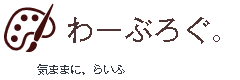
個人的にモニターを購入して
いちばんよかったポイントは暗いところも明るく補正されるところです。
ゲームはもちろん、VODにおいても活躍したからです。
おかげで、目を凝らす必要なく快適に楽しめるようになりました。
さらに非光沢なので、日中においても反射するストレスもありません。
switch用だけでなく、VODにも最適です。
購入するうえで、さいごにチェックポイントをまとめます。
ポイント
- 最低リフレッシュレート65Hz
- HDMIポートがある
(パソコンとあわせて使うなら2ポートあると望ましい) - 4Kはオーバースペック
(フルハイビジョンで可能)